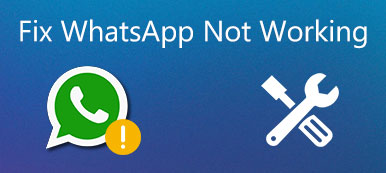iMessage ist einer der am weitesten verbreiteten Apple-Dienste und ermöglicht Benutzern den Kontakt mit Freunden und Verwandten. Die meisten Apple-Kunden haben von diesem Service gehört, manche nutzen sogar täglich iMessage. Auf die Frage nach dem Unterschied zwischen Text und iMessage konnten jedoch nur wenige Personen diese Frage genau beantworten.
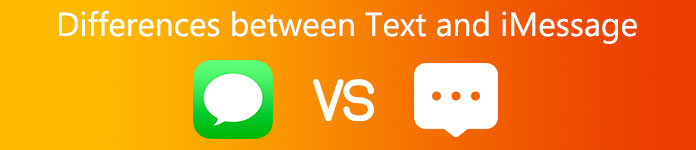
Es ist sinnvoll, wenn man bedenkt, dass Benutzer sowohl Textnachrichten als auch iMessages in Apples Nachrichten-App senden. Viele iPhone-Nutzer sind immer noch verwirrt über den Unterschied zwischen Text und iMessage. Daher werden wir diese Frage beantworten und Ihnen in diesem Beitrag Grundkenntnisse zeigen, die Sie über iMessage verstehen sollten.
- Teil 1: Unterschied zwischen Text und iMessage
- Teil 2: So aktivieren Sie iMessage auf dem iPhone oder iPad
- Teil 3: Senden von iMessage anstelle von Text
Teil 1: Unterschied zwischen Text und iMessage
Was ist der Unterschied zwischen Text und iMessage? Um diese Frage zu beantworten, werfen wir zunächst einen Blick auf eine herkömmliche Textnachricht. Wenn Sie eine Textnachricht senden, die auch als SMS bezeichnet wird, geben Sie mehrere Wörter in die Nachrichten-App ein und klicken auf die Schaltfläche Senden. Anschließend überträgt Ihr Mobilfunk-Datendienstanbieter die Nachricht über sein Netzwerk an den Empfänger. Und der Anbieter berechnet für jede SMS oder jeden Handy-Tarif eine Gebühr. Obwohl die SMS-Gebühr nicht hoch ist, können sich die Gebühren schnell summieren, wenn Sie Appetit auf SMS haben.
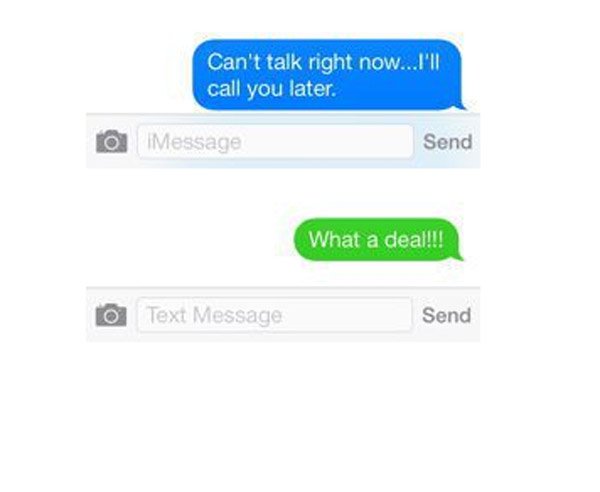
Infolgedessen steigen Sofortnachrichtendienste schnell und ziehen jede Generation an. iMessage ist die beste Option für Apple-Kunden, um Text-, Bild-, Audio- und Videonachrichten über ein Wi-Fi-Netzwerk oder Mobilfunk zu senden und zu empfangen. Mit anderen Worten, das Senden von iMessage ist völlig kostenlos, außer für die Internetverbindung.
Zusammenfassend lassen sich folgende Unterschiede zwischen Text und iMessage feststellen:
1. Übertragungsmodi. Text wird über das Netzwerk des Betreibers wie Verizon, AT & T, Sprint und andere bereitgestellt. während iMessage über das Internet sendet.
2. Kompatible Geräte. iMessage ist Apples Dienst und steht daher nur iPhone, iPad, iPod Touch, Mac und anderen Apple-Geräten zur Verfügung. Auf der anderen Seite steht Text allen Smartphones, Funktionstelefonen und Teilen von Tablets mit SIM-Karte zur Verfügung.
3. Gebühren. Wenn Sie keinen unbegrenzten SMS-Plan haben oder die monatliche Beschränkung überschritten haben, wird Ihnen möglicherweise jede SMS in Rechnung gestellt. Im Gegenteil, iMessage kann kostenlos verwendet werden.
4. Inhalt. Mit iMessage können Sie Fotos, Videos, Audiodateien, Dateien, Standorte, Emoji und Mitteilungen senden. Text unterstützt nicht die Bereitstellung so vieler Datentypen und die Anzahl der Zeichen ist begrenzt.
Der offensichtlichste Unterschied zwischen einer Textnachricht und iMessage ist der Hintergrund. Apple verwendet blauen Hintergrund, um iMessage zu markieren, und grünen Hintergrund, um traditionelle SMS und MMS hervorzuheben.
Empfehlen: iPhone Datenrettung
Nun sollten Sie die Unterschiede zwischen Text und iMessage verstehen, stehen jedoch möglicherweise vor der Herausforderung verlorene Nachrichten zurückbekommen. Ab diesem Zeitpunkt empfehlen wir einen professionellen iPhone-Assistenten, Apeaksoft iPhone Datenwiederherstellung.
Die wichtigsten Merkmale sind:
- 1. Stellen Sie verlorene Nachrichten von iOS-Geräten, iTunes- oder iCloud-Sicherungen mit einem Klick wieder her.
- 2. Öffnen Sie iTunes und iCloud Backup auf dem Computer zur selektiven Wiederherstellung.
- 3. Stellen Sie verlorene Nachrichten auf dem Computer oder iOS-Gerät unter Originalbedingungen wieder her.
- 4. Neben Nachrichten unterstützen Sie eine breitere Palette von Datentypen wie Kontakte, Anrufverlauf, WhatsApp und mehr.
- 5. Funktioniert für alle iPhone, iPad und iPod Touch-Modelle wie iPhone X / 8 / 8 Plus / 7 / 7 Plus.
- 6. Verfügbar für Windows 10 / 8 / 8.1 / 7 / XP und Mac OS.
Kurz gesagt, es ist der einfachste Weg, verlorene Nachrichten auf iOS-Geräten wiederzuerlangen.

Teil 2: So aktivieren Sie iMessage auf dem iPhone oder iPad
Nun sollten Sie den Unterschied zwischen Text und iMessage verstehen. Wenn Sie iMessage senden möchten, müssen Sie es aktivieren und diesen Dienst auf Ihrem iPhone oder iPad einrichten.
Schritt 1. Stellen Sie sicher, dass Sie Ihr iDevice mit Ihrer E-Mail-Adresse registriert haben. Öffnen Sie die Einstellungen-App und stellen Sie eine Verbindung zu einem stabilen WLAN-Netzwerk her.
Schritt 2. Gehen Sie zu "Einstellungen"> "Nachricht" und stellen Sie den Schalter von "iMessage" auf "ON".
Schritt 3. Wenn Sie iMessage zum ersten Mal verwenden, müssen Sie es aktivieren. Sie müssen unter "Einstellungen"> "Nachricht" auf "Senden & Empfangen" tippen. Und geben Sie Ihre Apple ID und Telefonnummer ein.
Es dauert bis zu 24 Stunden, um iMessage zu aktivieren.
Schritt 4. Nach der Aktivierung können Sie iMessage auf Ihrem iPhone oder iPad senden.
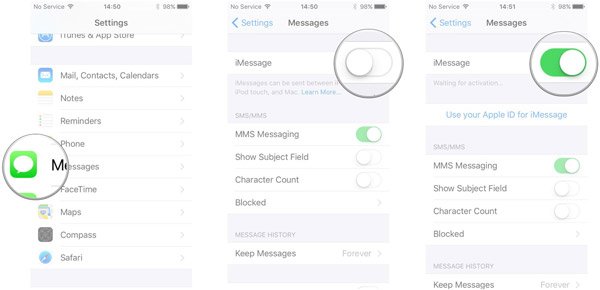
Wenn Sie beim Einschalten von iMessage auf Fehler stoßen, befolgen Sie die folgenden Fehlerbehebungen, um das Problem schnell zu beheben.
1. Prüfe deine Internetverbindung. Wenn das Wi-Fi-Netzwerk nicht stabil ist, probieren Sie einen anderen oder einen Mobilfunk-Datentarif.
2. Stellen Sie sicher, dass Sie den "Flugzeug" -Modus und "Nicht stören" deaktiviert haben, und stellen Sie "Datum und Uhrzeit" richtig ein.
3. Wenn die Aktivierung von iMessage fehlgeschlagen ist, können Sie iMessage nur mit der Apple-ID oder nur mit der Telefonnummer zurücksetzen.
4. Ein Neustart Ihres iOS-Geräts könnte den Fehler beim Einschalten von iMessage beseitigen, der in einem bestimmten Modus hängen bleibt.
5. Als Letztes können Sie den Status des iMessage-Servers unter www.apple.com/support/systemstatus/ überprüfen.
Teil 3: So senden Sie iMessage anstelle von Text
Benutzer, die die Unterschiede zwischen Text und iMessage nicht verstehen, wissen normalerweise nicht, wie sie iMessage anstelle von Text senden sollen. In diesem Teil zeigen wir Ihnen, wie Sie iMessage im Detail versenden. Erstens sollten sowohl das Absender- als auch das Empfängergerät Apple-Produkte sein. Sie können iMessage nach dem Aktivieren dieses Dienstes zwischen iPhone, iPad, iPod Touch und Mac-Computern senden.
Schritt 1. Verbinden Sie Ihr iPhone mit einem Wi-Fi-Netzwerk oder aktivieren Sie den Mobilfunk-Datentarif. Wenn Sie nur iMessage senden möchten, gehen Sie zu "Einstellungen"> "Nachricht" und deaktivieren Sie die Option "Als SMS senden".
Um sicherzustellen, dass alle Nachrichten über das iMessage-Netzwerk gesendet werden, tippen Sie im Bildschirm "Nachrichteneinstellungen" auf "Senden und Empfangen". Löschen Sie nur Ihre Apple ID und entfernen Sie die Telefonnummer.
Schritt 2. Öffnen Sie jetzt die Nachrichten-App von Ihrem Startbildschirm aus. Beim Senden von Nachrichten zeigt die blaue Schaltfläche "Senden" an, dass die Nachricht über iMessage gesendet wird. Wenn die Schaltfläche grün wird, senden Sie eine herkömmliche Textnachricht. Ein weiterer Hinweis ist, dass iMessage mit blauem Hintergrund gefärbt ist.
Wenn unter Ihrer Nachricht die Meldung "Nicht übermittelt" angezeigt wird, wird Ihre iMessage nicht nacheinander gesendet.
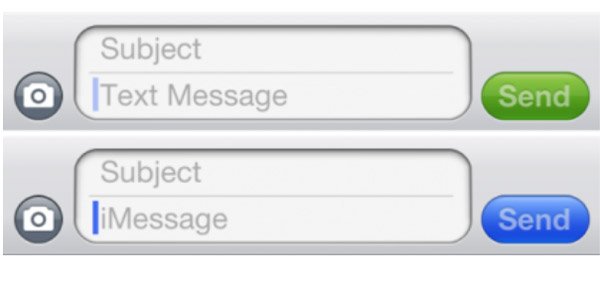
Fazit
Anhand des obigen Lernprogramms können Sie den Unterschied zwischen Text und iMessage verstehen. Kurz gesagt, sie sind völlig verschiedene Funktionen auf dem Handy. Für Apple-Kunden ist iMessage eine bessere Option zum Senden und Empfangen von Nachrichten, da Sie damit Geld sparen können, insbesondere in den Regionen, in denen die Textgebühren hoch sind. Außerdem haben wir Ihnen erklärt, wie Sie iMessage auf iPhone und iPad einschalten, einrichten und senden. Wir hoffen, dass die Analyse und Anleitungen für Sie nützlich sind.